前端如何在像素级别操纵图片
次访问
前言
前端也可以做图像处理?
是的,可以。
今天我们要介绍一种在前端处理图像的方式。
对于一般的图片,我们用专业的软件(比如PhotoShop、mark man等等)放大到最后,就会看到很多小格子,这一个一个的格子,就是像素,每个格子,即每个像素,都代表不同的颜色。
而颜色都可以用rgba的形式表示,比如白色rgba(255, 255, 255, 1),其中r代表红色,g代表绿色,b代表蓝色,a代表透明度,rgb代表的色值取值范围是[0, 255],a代表的透明度取值范围是[0, 1]。

获取像素数据
下面将带领大家一步一步来看怎么获取像素数据。
首先,我们创建一个页面。提供选择图片功能。
1 |
|
选择图片后,需要将图片显示到canvas中,我们在上面的script标签中加入下面的代码:
1 | const fileInput = document.getElementById('fileInput'); |

现在图片显示出来了,那要怎么获取图片像素数据呢?这里我们用到canvas的getImageData对象,他的用法如下:
1 | let myImageData = context.getImageData(left, top, width, height); |
那么在本例中,我们在drawImage后可以接着getImageData,在img.onload中继续加入下面的代码:
1 | let imageData = context.getImageData(0, 0, img.width, img.height); |
将imageData打印出来,可以看到:
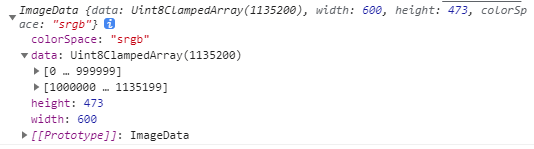
现在,我们就获取到了图片的像素数据,它在imageData对象的data中。
读取像素点
上面我们获取到了像素数据,但要怎么读取像素点呢?
首先,我们来看看imageData对象的data对象是什么。
data是Uint8ClampedArray类型的一维数组,包含着RGBA格式的整型数据。每个部份被分配到一个在数组内连续的索引,左上角像素的红色部份在数组的索引0位置。像素从左到右被处理,然后往下。data包含width × height × 4 bytes数据,索引值从0到(width × height × 4) - 1。
例如,要读取图片中位于第50行,第200列的像素的蓝色部份,你会写以下代码:
1 | let b = imageData.data[((50 * (img.width * 4)) + (200 * 4)) + 2]; |
那么根据行(row)、列(col)读取一个像素点的r/g/b/a值的公式是:
1 | let rIndex = row * (img.width * 4) + col * 4 // data中r值的索引 |
操作像素
上面我们获取到了图片数据,并读取到了像素点,能读取像素点,是不是也可以设置像素点呢?
是的,下面我们将用canvas的putImageData来更新像素。
这里我们将实现一个invert的效果,在获取imageData之后调用。
1 | function invert(imageData) { |
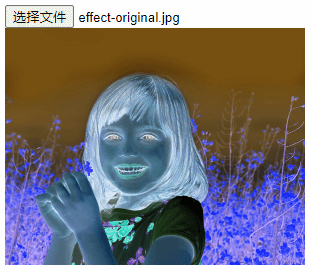
总结
1、前端的canvas不仅可以显示图片,还可以获取到图片数据。
2、数据中有图片的宽和高,还有像素信息,它对应着图片从左到右,再从上到下的像素点的rgba值。
3、我们可以读到某行某列的像素数据,同样的我们也可以写。
4、对不同的颜色通道及透明度做一系列运算,就可以得到颜色变化了的新图片。
5、改变图片的颜色,主要应用在图片滤镜上,前端的基础滤镜,都是这个原理。